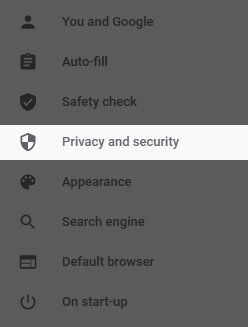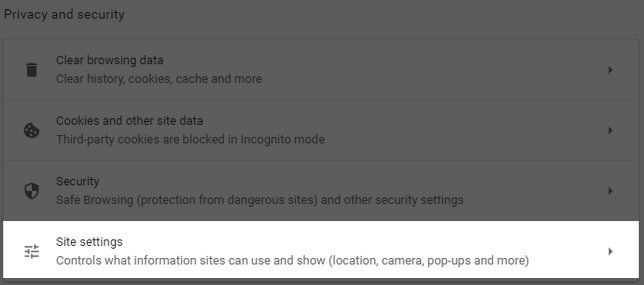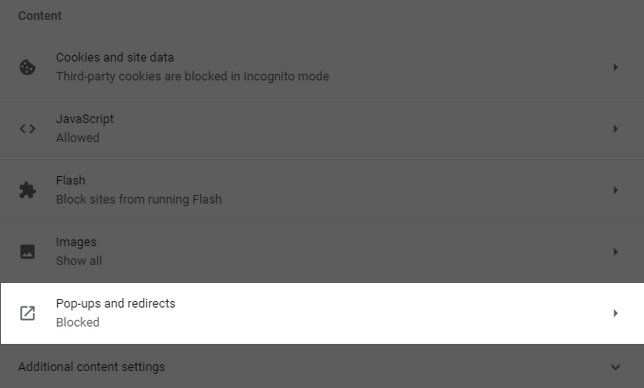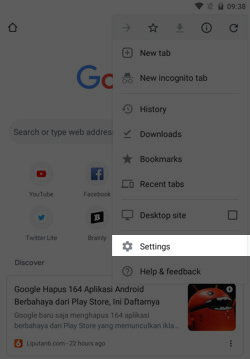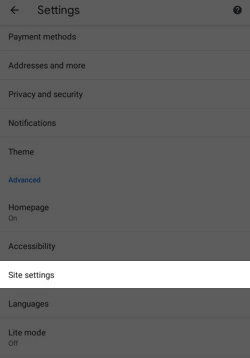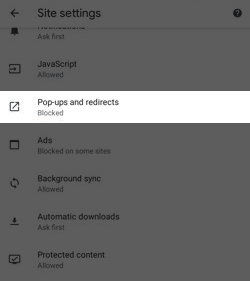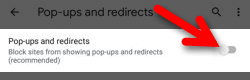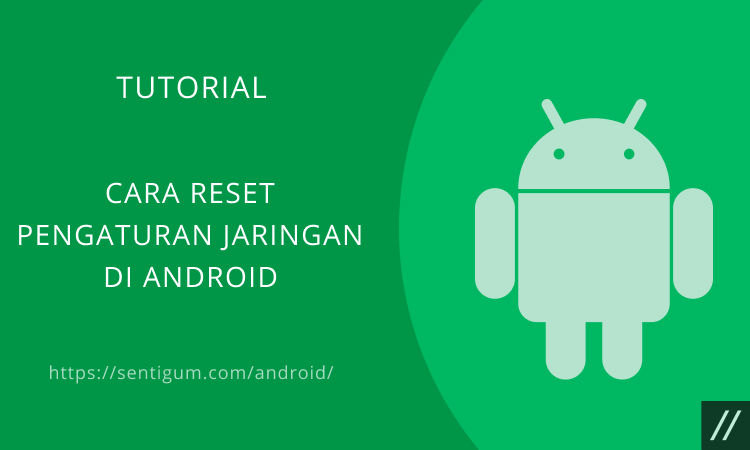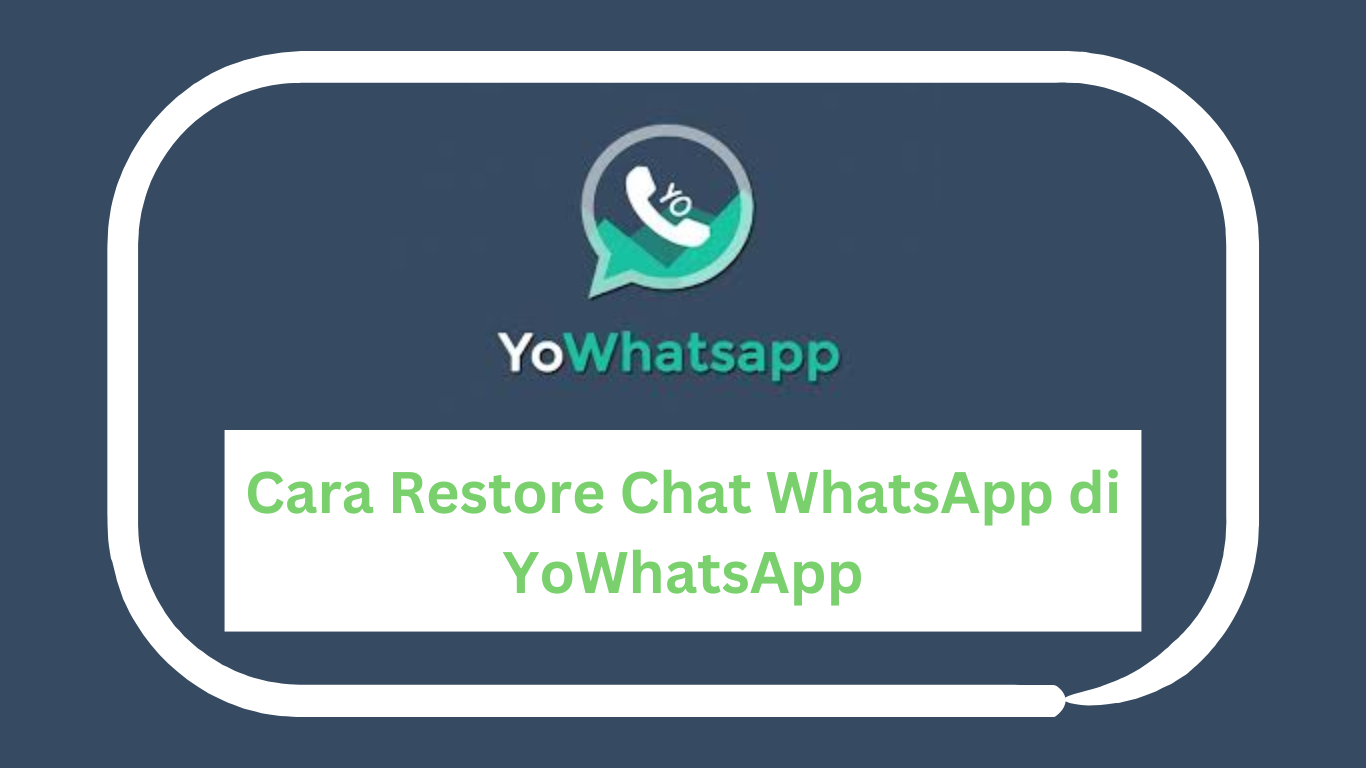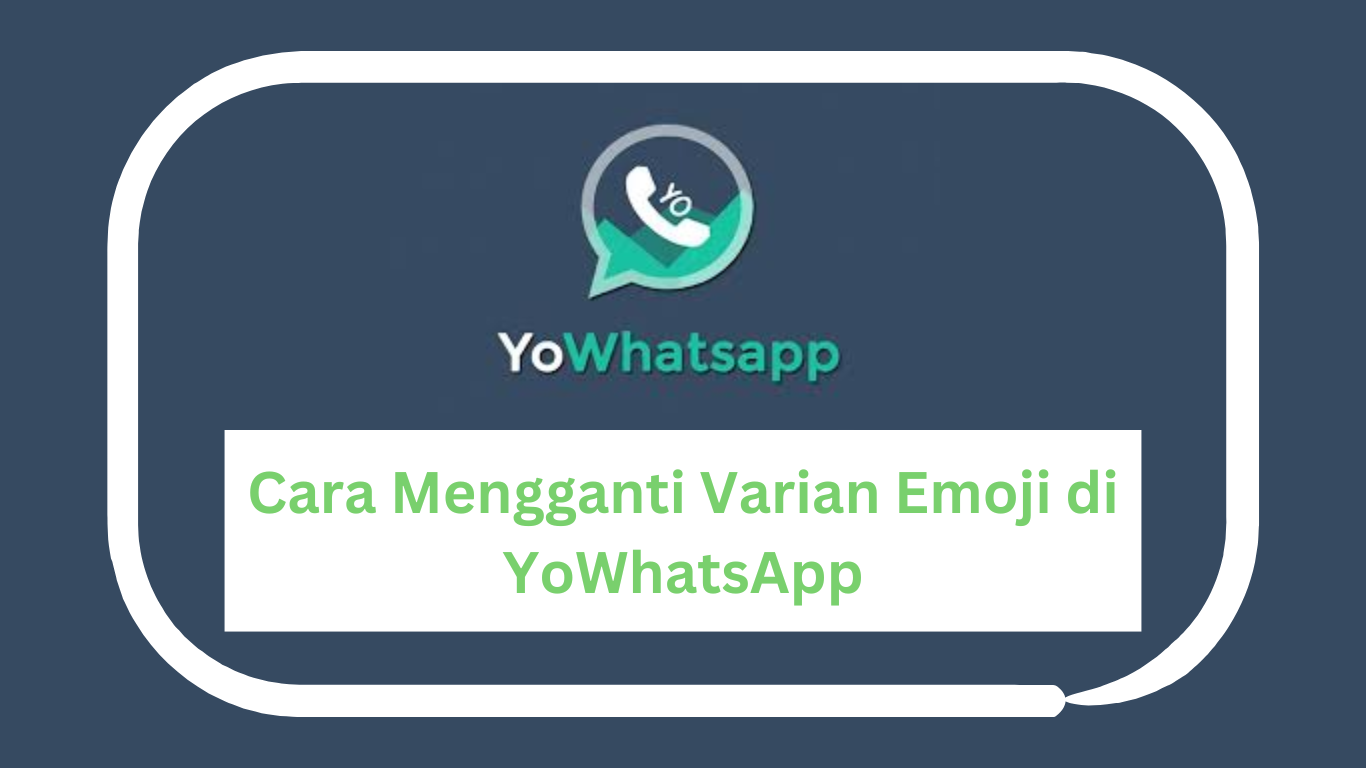Contents show
Berikut bagaimana cara memblokir jendela Pop-up dan pengalihan di browser Google Chrome.
Catatan: Google Chrome secara default akan memblokir Pop-up dan pengalihan. Untuk memastikannya, Anda dapat memeriksa kembali konfigurasi pemblokiran Pop-up dan pengalihan dengan mengikuti langkah-langkah di bawah.
Desktop
- Buka browser Google Chrome.
- Klik tombol menu
 di bagian kanan atas lalu pilih menu Settings.
di bagian kanan atas lalu pilih menu Settings.

- Klik menu Privacy and security di sisi kiri.

- Klik Site settings pada bagian Privacy and security di sebelah kanan.

- Gulir halaman ke bagian Content. Klik menu Pop-ups and redirects.

- Geser toggle. Toggle berwarna abu-abu artinya Pop-up dan pengalihan diblokir, sedangkan toggle berwarna biru artinya Pop-up dan pengalihan diizinkan.

- Anda dapat membuat pengecualian untuk situs-situs tertentu.
- Klik tombol Add di bagian Block lalu ketik nama situs untuk memblkir Pop-up dan pengalihan hanya pada situs tersebut.
- Klik tombol Add di bagian Allow lalu ketik nama situs untuk mengizinkan Pop-up dan pengalihan hanya pada situs tersebut.
Cara lain untuk memblokir Pop-up dan pengalihan adalah dengan menggunakan ekstensi, salah satunya adalah Pop up blocker for Chrome.
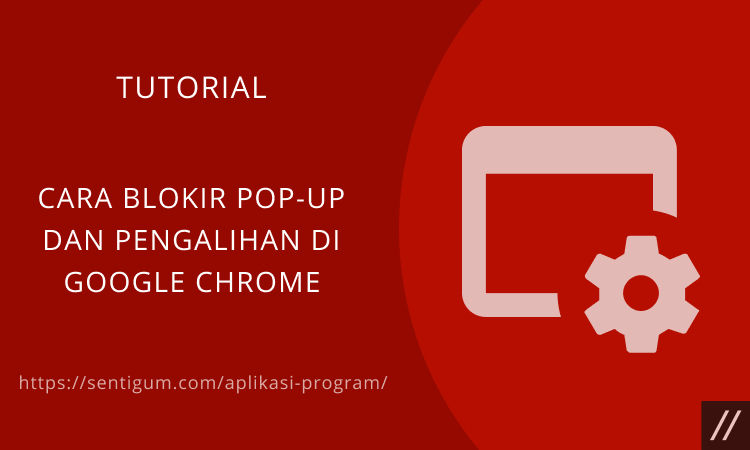
Mobile
- Buka aplikasi Google Chrome.
- Ketuk tombol menu
 di bagian kanan atas lalu pilih Settings.
di bagian kanan atas lalu pilih Settings.

- Ketuk menu Site settings.

- Ketuk Pop-ups and redirects.

- Geser toggle. Toggle berwarna abu-abu artinya Pop-up dan pengalihan diblokir, sedangkan toggle berwarna biru artinya Pop-up dan pengalihan diizinkan.

Baca Juga:
- Cara Blokir Notifikasi Situs Web di Google Chrome Android
- Cara Blokir Website Tertentu dari Hasil Pencarian Google
- Cara Menonaktifkan Autoplay Video YouTube
- Cara Nonaktifkan Saran Terjemahan di Google Chrome
- Cara Otomatis Hapus Cookies Chrome Saat Menutup Browser
- Cara Blokir Konten Dewasa dari Hasil Pencarian Google
- Mengaktifkan JavaScript di Google Chrome